Bien que Windows 8 soit conçu pour exécuter l'interface utilisateur moderneapplications, la majorité d'entre nous passent encore la plupart de leur temps à utiliser le mode bureau. Une chose que vous avez peut-être remarquée est le délai de quelques secondes avant que Windows ne lance les applications de bureau configurées pour s'exécuter au démarrage de Windows. Cela inclut les utilitaires système liés au bureau, les éléments du dossier Démarrage et les applications qui ajoutent une clé de registre à lancer au démarrage. Microsoft n'a pas indiqué de raison claire derrière ce retard, mais il semble que ce mécanisme ait été mis en œuvre pour laisser la partie de l'interface utilisateur moderne se charger en premier avant de laisser Windows démarrer des services ou des applications exclusifs au bureau. Néanmoins, si vous cherchez un moyen de minimiser ce délai, il existe un simple hack de registre pour cela.
Tout d'abord, vous devez ouvrir l'Éditeur du Registre. Accédez à l'écran de démarrage et tapez «regedit» (sans les guillemets), puis cliquez sur le raccourci de l'Éditeur du Registre sous la section Applications sur le côté gauche.

La fenêtre de l'Éditeur du Registre s'ouvre en mode bureau. Naviguez maintenant vers la clé suivante:
HKEY_CURRENT_USERSoftwareMicrosoftWindowsCurrentVersionExplorerSerialize
Dans certains cas (comme cela s’est également avéré pour nous),La clé de sérialisation n'est peut-être pas déjà là, ce qui signifie que vous devez la créer manuellement en cliquant avec le bouton droit sur «Explorer» et en sélectionnant Nouveau> Clé dans le menu contextuel qui apparaît.
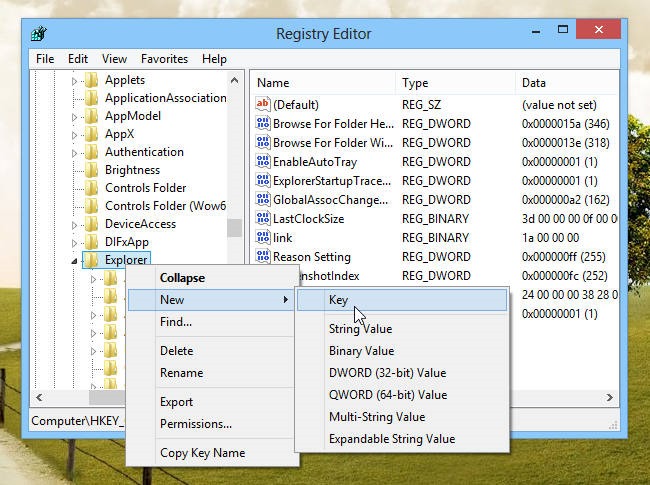
Après avoir créé la clé, vous devez créer un nouveauParamètre DWORD sous Sérialiser. Cliquez avec le bouton droit sur Sérialiser lui-même ou dans le volet droit, puis sélectionnez Nouveau> Valeur DWORD (32 bits) dans le menu contextuel.
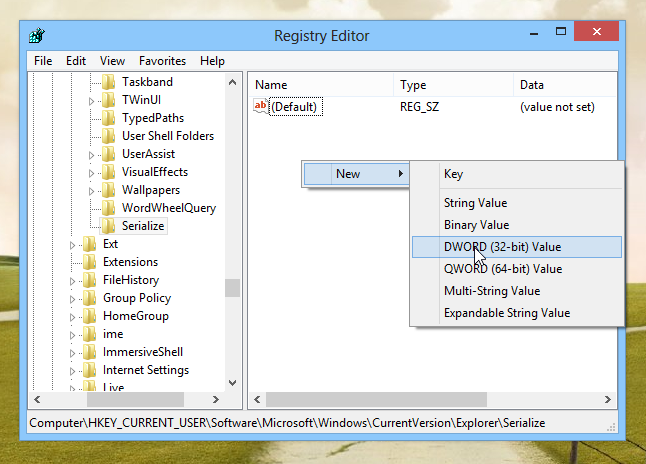
Renommez maintenant le paramètre DWORD en"StartupDelayInMSec" (sans les devis à nouveau), double-cliquez dessus et entrez 0 (c'est un zéro) dans le champ Données de la valeur, comme illustré dans la capture d'écran ci-dessous. Cliquez sur OK, fermez l'Éditeur du Registre et redémarrez votre ordinateur pour appliquer vos modifications. Même si vous ne pouvez pas vous débarrasser entièrement du retard, vous remarquerez un temps de chargement plus rapide pour tous les services et applications de bureau.
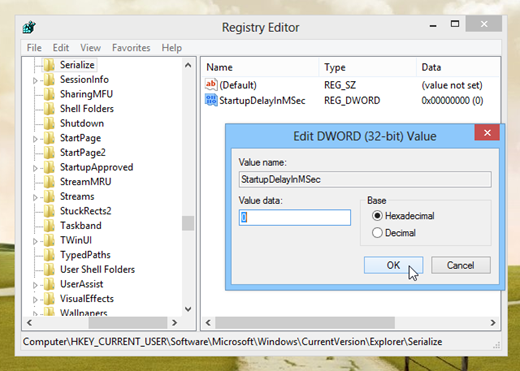
Si vous souhaitez tester ce hack de registre,essayez simplement de mettre des raccourcis d'application dans le dossier de démarrage. Pour ouvrir le dossier Démarrage, appuyez sur Win + R pour ouvrir la boîte de dialogue Exécuter, entrez shell: Démarrage et cliquez sur le bouton OK.
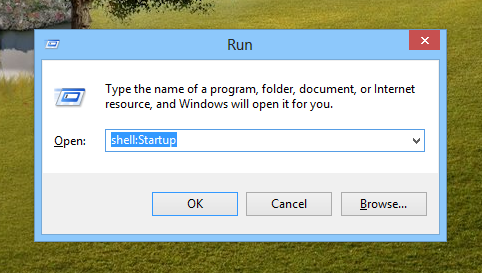
Le dossier de démarrage s'ouvre, où vous pouvez placer des raccourcis de votre programme préféré et redémarrer votre PC.
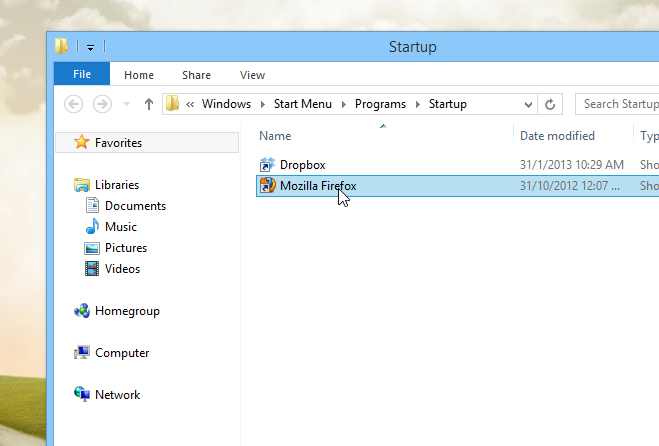
Vous avez trouvé ce hack de registre utile? Vous aimerez également notre collection des 20 meilleurs réglages, astuces et astuces de Windows 8.
[via WinAero]












commentaires